December 20
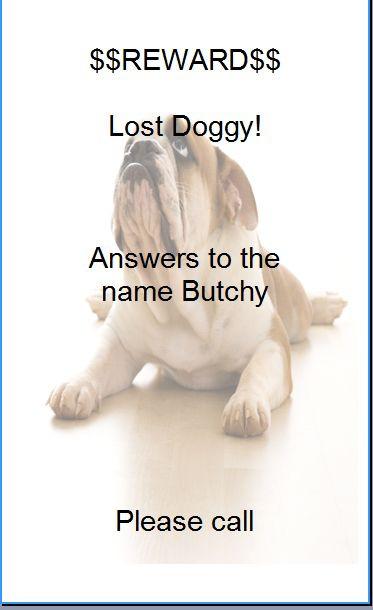
Poster possono attirare l'attenzione su un evento imminente, come un concerto, gioco o cantiere di vendita. Essi sono anche uno strumento utile per aiutare a trovare l'assistenza. Ad esempio, quando un animale domestico viene perso o un veicolo è stato coinvolto in un incidente, i manifesti possono chiedere aiuto nella ricerca per l'animale o di testimoni per l'incidente. Utilizzando Microsoft Word, una stampante di computer e grandi fogli di carta, manifesti possono essere creati a casa o in ufficio.
1 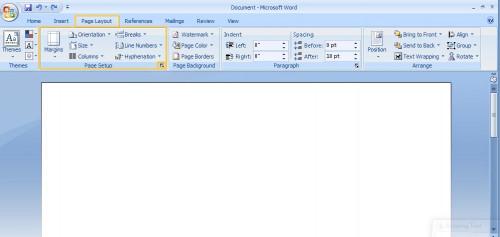
Avviare Microsoft Word. Vai al menu "File" in Word 2003 o versioni precedenti e selezionare "Imposta pagina". In Word 2007, vai alla scheda "Layout di pagina" e fare clic nella finestra di lancio "Imposta pagina" nell'angolo in basso a destra del gruppo Imposta pagina.
2 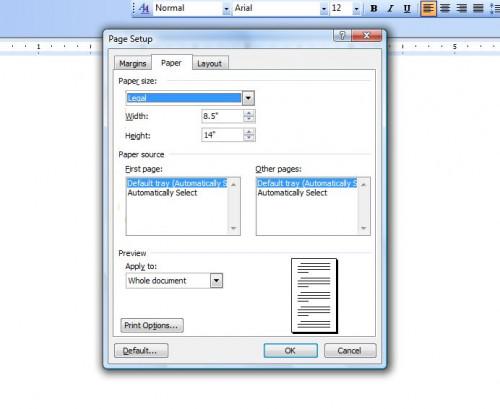
Vai alla scheda "Margini" e impostare tutti i margini per "0,5". Vai alla scheda "Carta" e inserire il formato carta corretto. Fai clic su "OK" per applicare le modifiche.
3 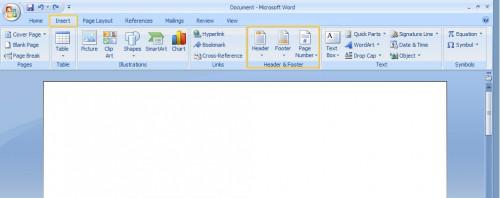
Aprire l'intestazione della pagina andando sul menu "Visualizza" in Word 2003 o versioni precedenti e selezionando "Intestazione e piè di pagina." Vai alla scheda "Inserisci" in Word 2007 e selezionare "Intestazione".
4 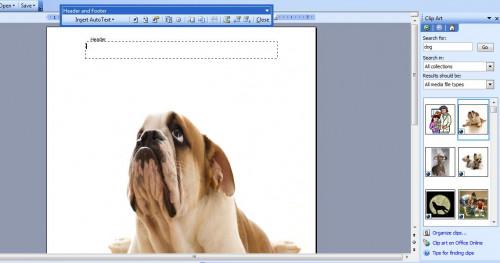
Inserire una clip art o grafica dal file nell'intestazione, fare clic sul tipo di file sulla scheda "Inserisci" o nel menu. L'immagine sarà lo sfondo del manifesto. Trascina l'immagine per adattarla l'intera pagina. Fare clic destro e selezionare "Formato immagine". Selezionare "dietro al testo" nella scheda Layout e fare clic su "OK". Chiudere l'intestazione.
5 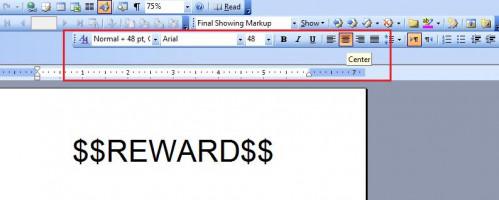
Seleziona un font grande, leggibile. Fare clic sul pulsante "Center" per allineare il testo. Digitare il testo per il manifesto, e quindi stamparlo.
